

Een portfolio kan je beschouwen als een website, die allerhande eigen materialen bevat, waarmee je jezelf wil laten kennen aan de lezers, die je toegang tot het EPF hebt gegeven.
Het lijkt dan ook vanzelfsprekend dat je het uitzicht van je EPF een persoonlijke toets wil meegeven voor wat betreft de de pagina-lay-out, gebruikte kleuren, achtergronden, lettertypes, foto's,...
Om de kleuren van je portfolio-pagina's, de stijl van de menubalk,… te wijzigen, ga je als volgt te werk.
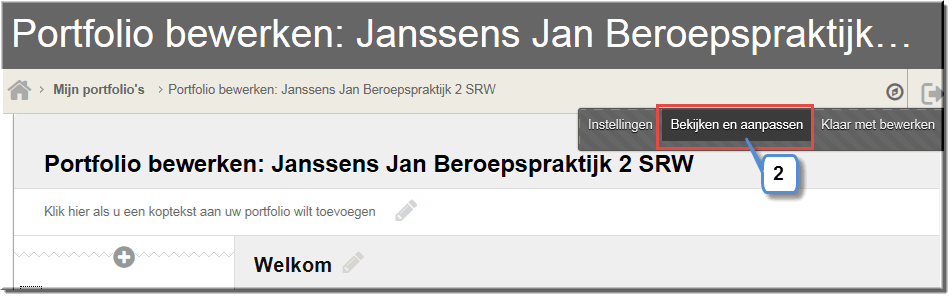
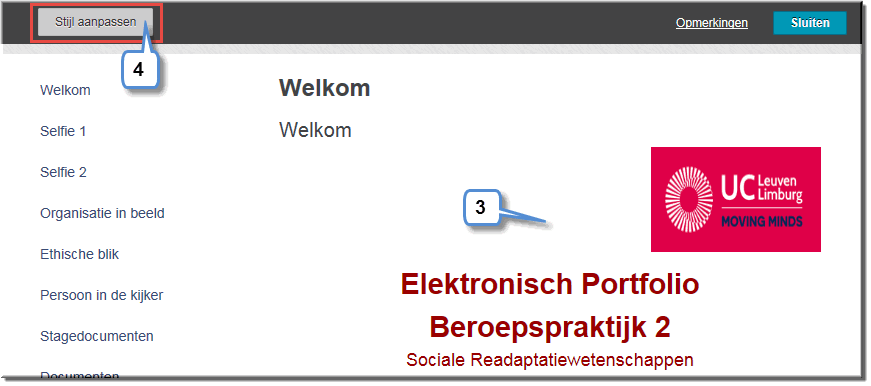
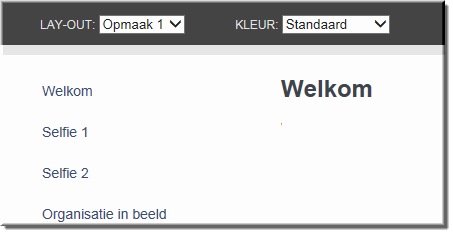
Klik de keuzelijst 'Lay-out' open en selecteer één van de opties om de plaats van het portfolio-menu op de portfolio-pagina's te wijzigen. De wijziging van de plaats en het uitzicht van het portfolio-menu wordt na elke keuze in de keuzelijst meteen getoond:
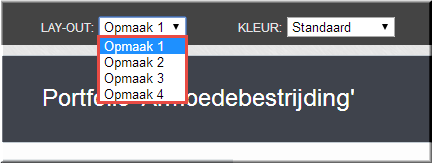
Opmaak 1 |
Opmaak 2 |
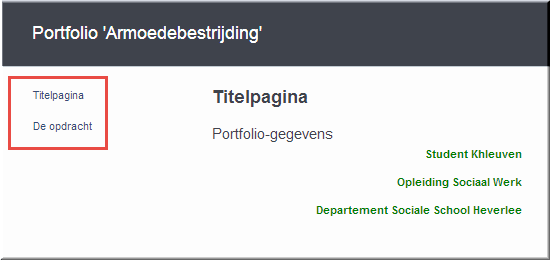 |
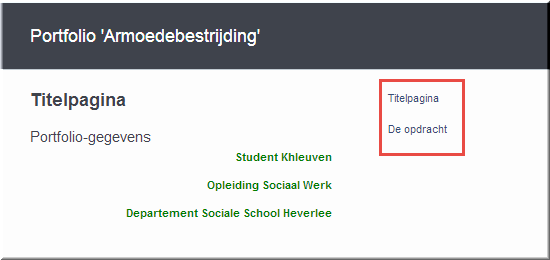 |
| Menu wordt links weergegeven (de standaard lay-out) | Menu wordt rechts weergegeven |
Opmaak 3 |
Opmaak 4 |
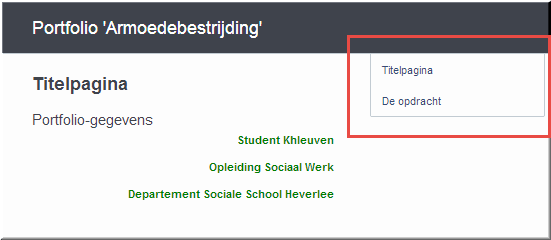 |
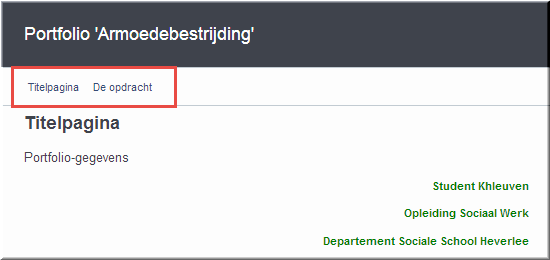 |
| Menu wordt rechts weergegeven met omranding | Menu wordt bovenaan elke pagina verticaal weergegeven |
Klik de keuzelijst 'Kleuren' open en selecteer één van de kleurenschema's. De wijziging van de pagina-kleuren wordt meteen doorgevoerd:
Om de wijzigingen aan de lay-out en de paginakleuren te bewaren, klik je op de knop 'Opslaan'
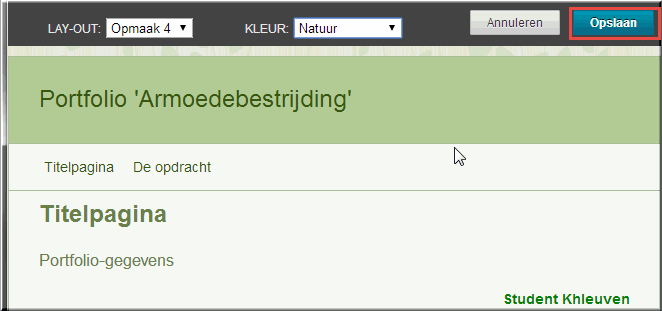
Je keert dan terug naar de weergave van je EPF zoals je lezers deze zullen zien. Klik in deze pagina op de knop 'Sluiten' om terug te keren naar de bewerkingsmodus van je portfolio.
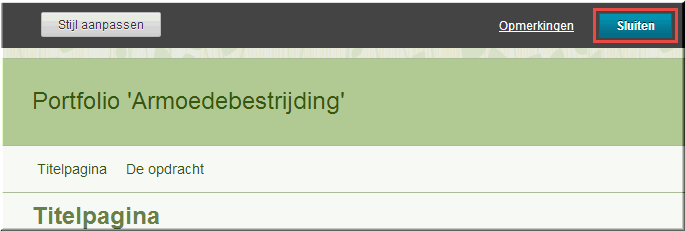
Zoals eerder uitgelegd kan je lettertypes, letterkleur en lettergrootte van je titels en subtitels, hoofdtekst, citaten, enzovoort, zélf bepalen met behulp van de visuele teksteditor.
